win10正版系统重装教程详细介绍
- 分类:Win10 教程 回答于: 2021年06月10日 12:26:00
正版和原版的系统对个人来讲,没有什么太大的区别,重装后不会影响使用的。正版的系统现在需要花金钱去买,如何重装win10正版系统呢?下面就跟着小编来看看具体的教程。
工具/原料:
系统版本:Windows10
品牌型号:ThinkPad
软件版本:微软系统
方法步骤:
1、首先我们要在微软官方网站中下载微软工具。
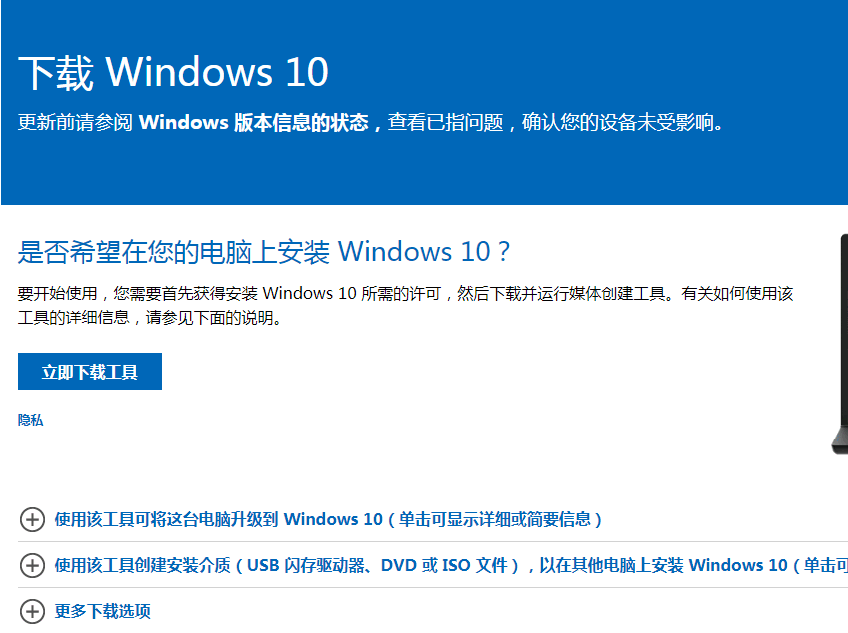
2、然后在桌面打开软件之后点击接受协议。
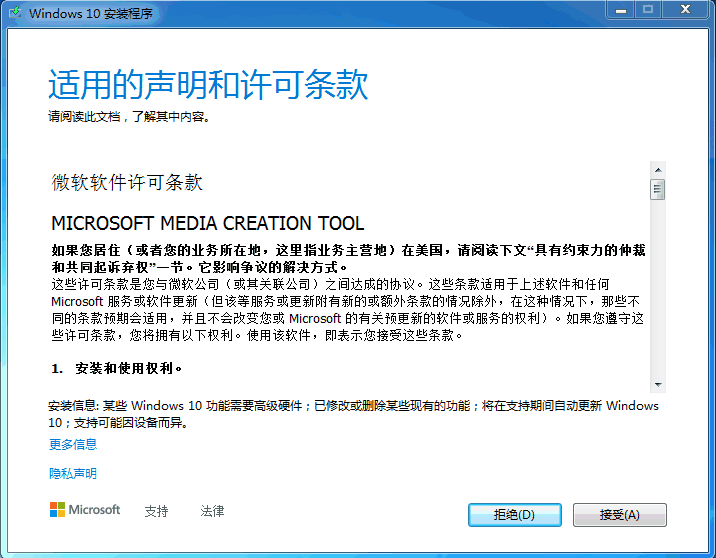
3、然后我们就点击立即升级这台电脑。
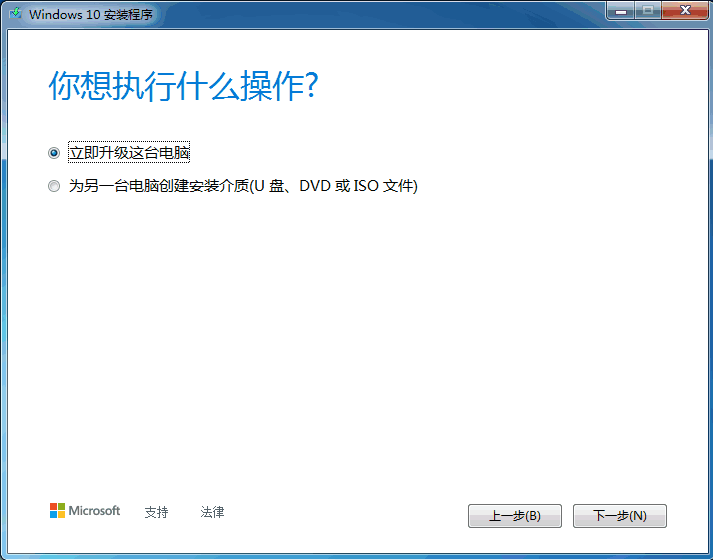
4、接着就会开始下载windows10系统啦。
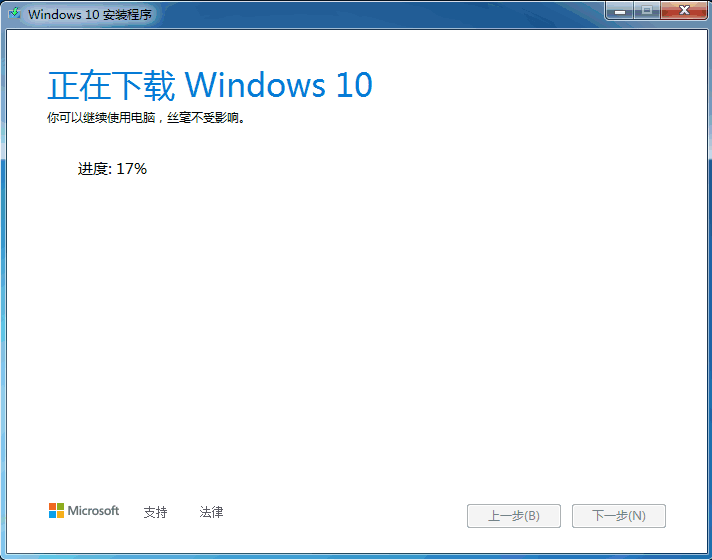
5、再接着就创建win10系统介质。
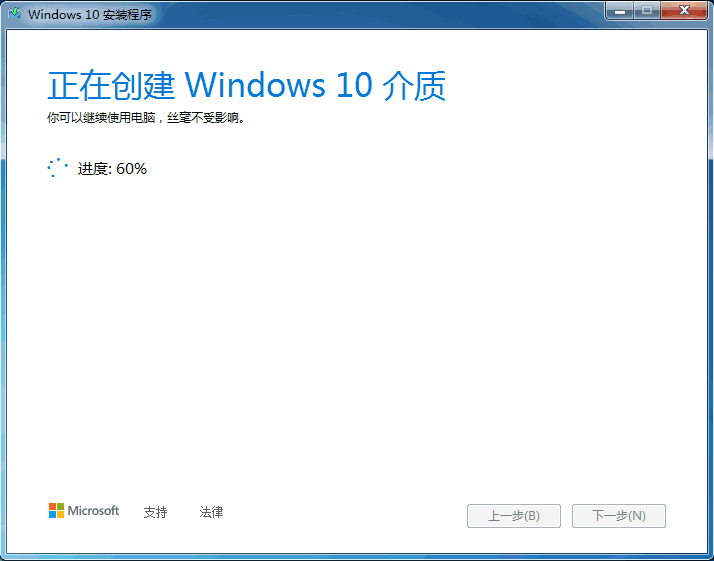
6、最后我们输入产品密钥。
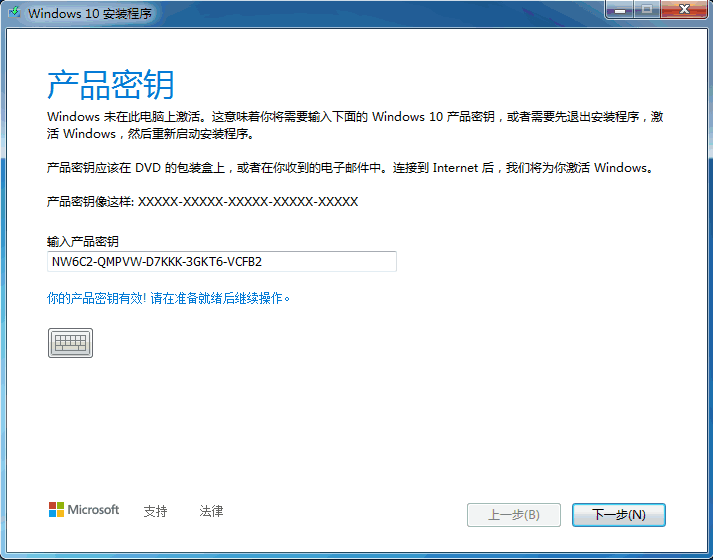
7、接着就是对win10系统的进一步设置,最后就可以进入到安装的界面啦。我们需要耐心等待几分钟。

8、完成之后就能进入到win10系统啦。
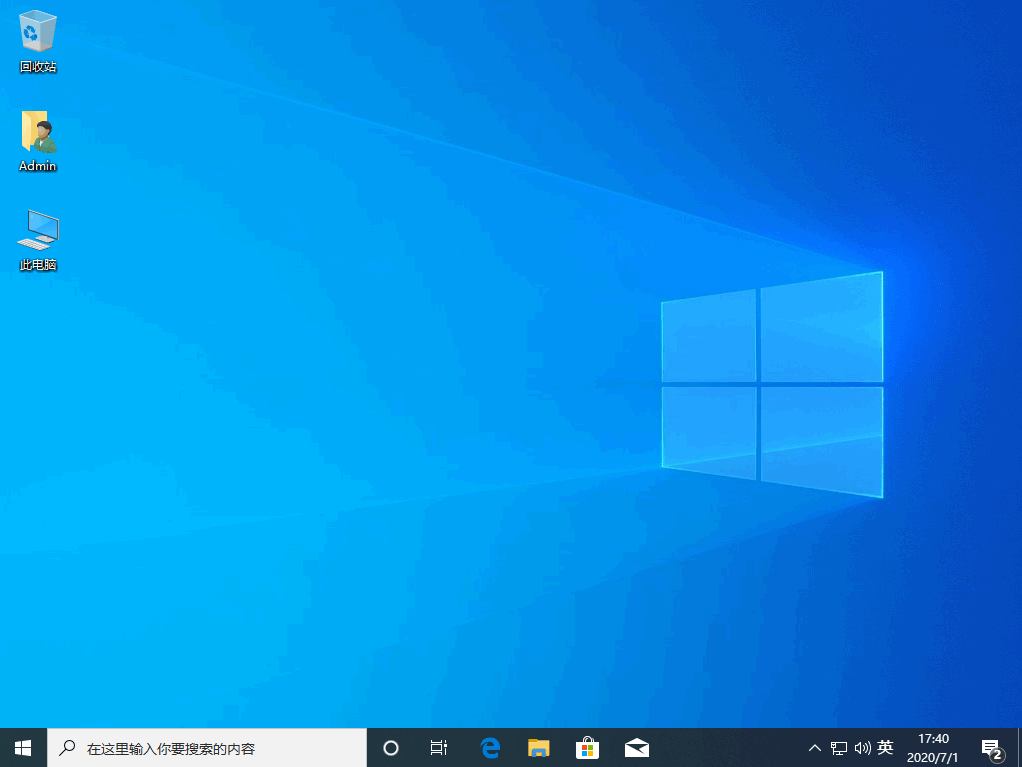
以上就是win10正版系统重装的详细教程啦,希望能帮助到大家。
 有用
26
有用
26


 小白系统
小白系统


 1000
1000 1000
1000 1000
1000 1000
1000 1000
1000 1000
1000 1000
1000 1000
1000 1000
1000 1000
1000猜您喜欢
- win10如何打开隐藏文件夹的步骤教程..2021/12/31
- win7升级win10教程2022/11/24
- 小编教你有效释放电脑内存空间!..2018/10/25
- 远程桌面连接软件,小编教你远程桌面连..2017/12/30
- windows10激活密钥的最新分享..2021/11/11
- win10x开始菜单有何变化2021/01/28
相关推荐
- mac如何重装系统win102023/04/20
- win10系统的cf烟雾头怎么调2021/02/10
- 小编教你win10和win7哪个好2017/11/29
- win10打印机共享怎么设置2022/05/16
- 电脑如何升级windows11系统_小白官网..2021/11/21
- 神州笔记本一键重装系统win10..2020/07/05

















